حل مشكلة تثبيت net framework فى جميع نسخ الويندوز
حل مشكلة تثبيت net framework فى ويندوز 7 -8 -8.1 – 10 يشغل حيز كبير من تفكير مستخدمي أجهزة الكمبيوتر.
حيث إنهم يعلمون جيدًا أهمية وجود واستخدام برنامج NET Framework، فهو جزء مهم للغاية من نظام الويندوز؛ لهذا يُقدم موقع دراجونز داونلود dragons download تفاصيل حل مشكلة NET Framework في ويندوز 10 و7 وغيرهم.
ما هو برنامج Net Framework وما أهميته لأنظمة التشغيل ويندوز؟

قد يظن البعض أن وجود تثبيت Net Framework ليس من الأمور التي يجب أن يهتموا بها، أو أنه مجرد مكون من مكونات نسخة الويندوز أيًا كان إصدارها.
لكن في الحقيقة تثبيت Net Framework يساعد جهاز الكمبيوتر على التعرف على البرامج التي يتم تثبيتها عليه، ويجعله يساعدها أن تعمل بالشكل المطلوب منها وعلى أكمل وجه.
فيمكن باختصار أن تعرف برنامج Net Framework بأنه أحد برامج مايكروسوفت التي تساعد جهاز الكمبيوتر على توفير بيئة ملائمة للبرامج التي يتم تحميلها على نسخ الويندوز بجميع إصداراتها.
اقرأ أيضًا – كيفية تحسين اداء الالعاب علي الكمبيوتر
حل مشكلة تثبيت net framework فى ويندوز 7 -8 -8.1 – 10
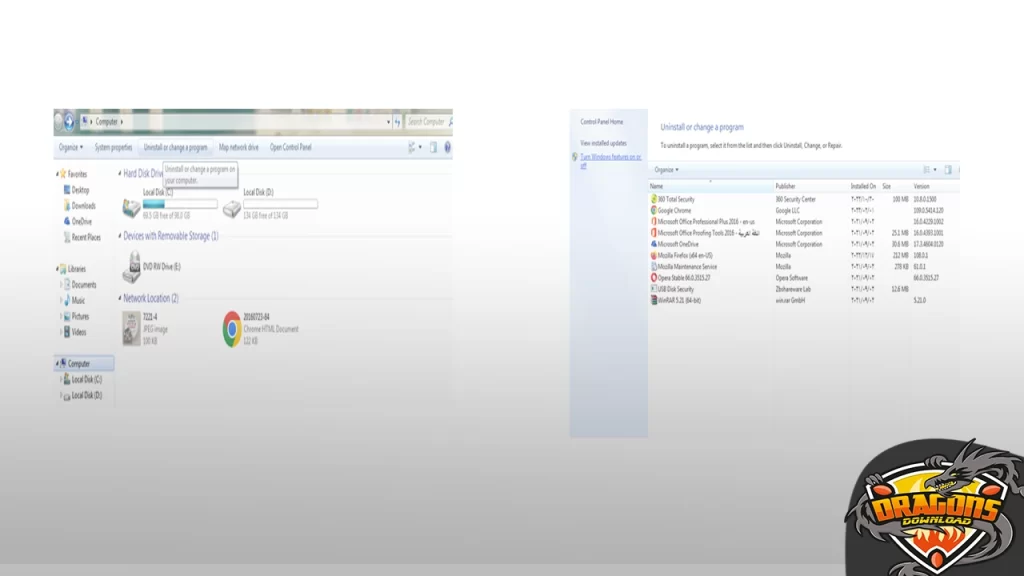
في الآونة الأخيرة أصبح مستخدمو الكمبيوتر يعرفون جيدًا أهمية وجود NET Framework على أجهزتهم، ولكن يواجهون مشكلة عند تحميله، مما يجعلهم يواجهون بعض المشاكل أثناء استخدامهم الكمبيوتر.
فنذكر حل مشكلة تثبيت net framework فى ويندوز 7 -8 -8.1 – 10 فيما يلي:
- التأكد من اتصال الجهاز بشبكة الإنترنت بشكل جيد.
- من ثم الدخول إلى تبويب “My Computer” من الواجهة الرئيسية للجهاز.
- بعد ذلك النقر على خانة “Computer” الموجودة يسار الصفحة.
- النقر على تبويب “Uninstall or change a program” الموجود في شريط المهام العلوي.
- بعد ذلك الدخول إلى أمر “Turn Windows features on or off” الموجود على يسار الصفحة.
اقرأ أيضًا – شرح مدير المهام task manager الدليل الشامل
- سوف تظهر نافذة منبثقة تحتوي على عدة أمور موجودة في الويندوز.
- يجد المستخدم أمر NET Framework مُعطل، فيتم تفعيل العلامة الموجودة أمامه حتى يتم تفعيله مرة أخرى على نظام الويندوز.
- من ثم النقر على زر “OK”.
- بعد ذلك سوف يحتاج الجهاز إلى تحميل برنامج NET Framework لويندوز 10.
- يتم الانتظار بضع دقائق حتى تكتمل عملية تحميل البرنامج على الويندوز.
- ثم ستقوم بعد ذلك بعمل تثبيت net framework.
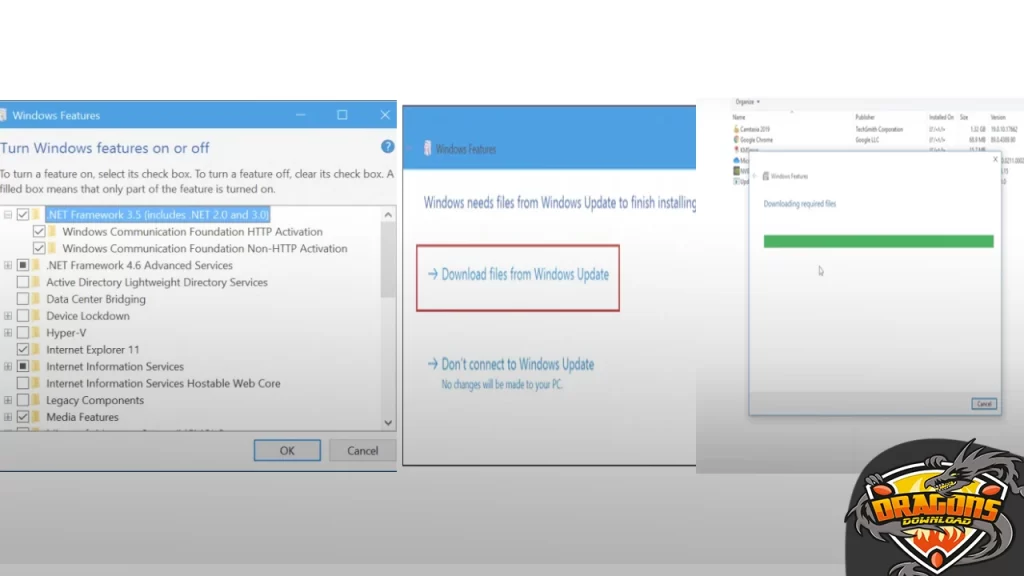
- من ثم إعادة تشغيل الجهاز، وسوف يجد المستخدم أن الحزمة تم تنزيلها على نظام الويندوز بنجاح.
- بهذا تم حل مشكلة تثبيت NET Framework ويندوز 10.
اقرأ أيضًا: أهم اوامر run لمعرفة أسرار وخفايا الويندوز
استكشاف أخطاء تثبيت NET Framework وكيفية إصلاحها
خلال الحديث حول حل مشكلة تثبيت net framework فى ويندوز 7 -8 -8.1 – 10 بالتفصيل، يجب معرفة أن هناك عدة عوامل تتحكم في عملية تنزيل وتثبيت برنامج نت فروم ورك NET Framework.
حيث إن العوامل تجعل إجراء عملية التثبيت على الويندوز من الأمور الصعبة على المستخدم القيام بها، مثل: (عدم وجود اتصال نشط وقوى بالإنترنت – ملفات النظام التالفة)، فينبغي توضيح طريقة إصلاح الملفات التالفة.
والتي يمكنك القيام بها من خلال الخطوات التالية:
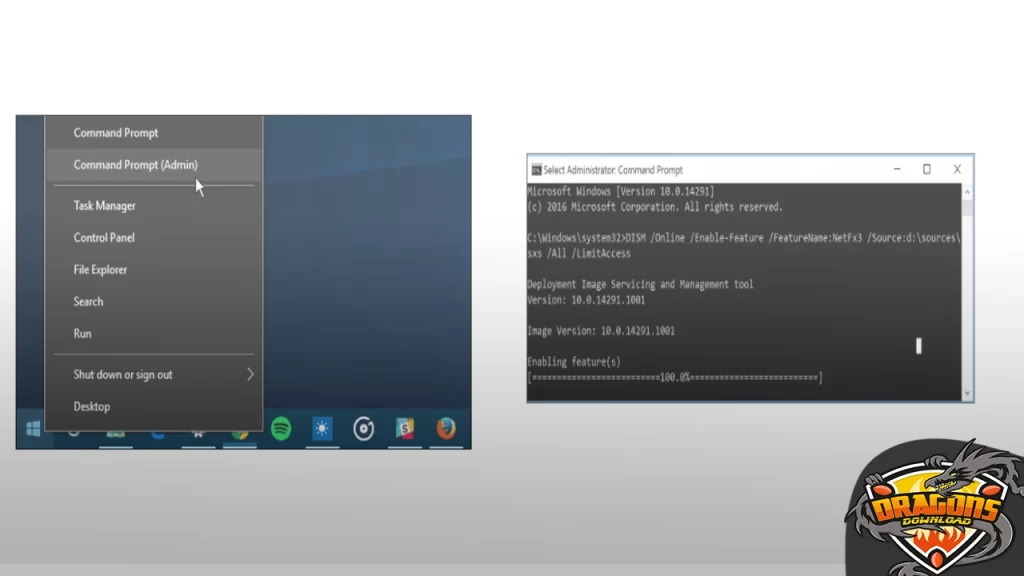
- يتم تحميل وسائط تثبيت ويندوز 10، وهذا عبر تنزيل أداة “Media Creation Tool” من خلال الرابط الموجود في الأسفل.
- تساعد هذه الأداة على إعداد نسخة تثبيت أخرى على الكمبيوتر.
- من ثم تفعيل أداة Media Creation Tool.
- بعد ذلك فتح نافذة أداة موجه الأوامر، وهذا عبر إدخال “CMD” في حقل البحث الموجود في شريط المهام.
- من ثم النقر على خانة “Command Prompt” بزر الماوس الأيمن.
- بعد ذلك اختيار وضع المسؤول “Run As Administrator”.
- سوف تظهر نافذة سوداء منبثقة.
- يتم إدخال الأمر “DISM /Online /Enable-Feature /Feature Name: NetFx3 /Source: d:\sources\sxs /All /Limit Access” والنقر على زر “Enter”.
- من ثم إعادة تشغيل جهاز الكمبيوتر.
- بعد ذلك تمكين برنامج NET Framework مرة أخرى على الويندوز.
اقرأ أيضًا – تحميل تعريفات الكمبيوتر لجميع نسخ الويندوز بخطوات بسيطة
أكواد حل مشكلة net framework في ويندوز 7

عند تثبيت برنامج .NET Framework 3.5، قد تواجه مجموعة من المشاكل والأخطاء التي قد تعرقل عملية التثبيت.
ويُعتبر تحديد رموز الأخطاء المناسبة أمرًا هامًا لفهم وحل هذه المشكلات.
إليك بعض الأكواد الشائعة للأخطاء التي قد تظهر خلال عملية التثبيت:
- رمز الخطأ x800f081f:
يشير هذا الرمز إلى عدم قدرة النظام على العثور على الملفات المطلوبة لإكمال عملية التثبيت، ويمكن أن يكون ذلك ناتجًا عن تضارب في إعدادات النظام أو عدم وجود وصول كافٍ للملفات المطلوبة. - رمز الخطأ 0x800F0906:
يشير هذا الرمز إلى وجود مشكلة في الاتصال بالخدمة الخاصة بتثبيت .NET Framework، ويفضل التحقق من اتصال الإنترنت أو حالة الخدمة وإعادة المحاولة. - رمز الخطأ 0x800F0922:
يعني هذا الرمز أن هناك تحديثات أو تعديلات نظام معينة تحتاج إلى إجراء لاستكمال عملية التثبيت، ثم قم بالتحقق من التحديثات المعلقة وتثبيتها قبل المحاولة مرة أخرى. - رمز الخطأ 0x800F0954:
يشير هذا الرمز إلى وجود تعارض مع برامج أمان أو تكوينات نظام، ويفضل تعطيل برامج الحماية مؤقتًا وإعادة المحاولة. - رمز الخطأ 0x800f0950:
يُظهر هذا الرمز عندما يتعذر على النظام إيجاد الملفات المطلوبة للتثبيت، وقد يكون هذا ناتجًا عن تلف في توزيع النظام أو تداخل مع برامج أخرى، قم بفحص نظام الملفات وتحقق من عدم وجود تداخل مع برامج أخرى قد تؤثر على التثبيت.
عند واجهتك أي من هذه المشاكل، يُفضل قراءة الرمز الخاص بالخطأ بعناية واتخاذ الخطوات المناسبة وفقًا للوصف الفني للخطأ لتحديد أفضل حلاً للمشكلة.
أداة تنظيف وحذف حزمة برنامج net framework لويندوز 10
يمكن حل مشكلة تثبيت net framework فى ويندوز 7 -8 -8.1 – 10 من خلال حذف البرنامج من النظام وإعادة تحميله مرة أخرى، وتأتي خطوات استخدام أداة التنظيف والحذف فيما يلي:
- تحميل أداة “NET Framework Cleanup Tool”.
- من ثم تثبيت وتشغيل الأداة.
- تحديد إصدار الحزمة أو جميع الحزم في “Product to clean”.
- بعد ذلك النقر على أيقونة “Cleanup Now” والانتظار لبعض الوقت حتى يتم حذف البرنامج من الويندوز.
اقرأ أيضًا: الفرق بين hibernate and sleep عند إغلاق الويندوز
مزايا Network 10، 8، 7، XP، 32، 64 بت أحدث إصدار
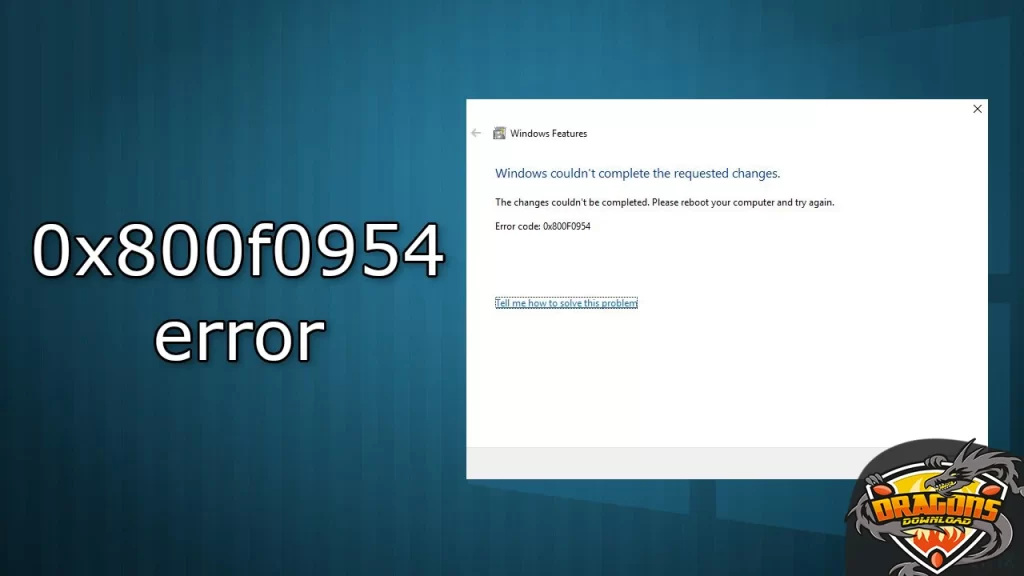
توجد مجموعة من المزايا التي تعود بالنفع على الكمبيوتر لنسخ الويندوز عبر تنزيل وتثبيت برنامج NET Framework على الجهاز، وتتمثل هذه المميزات فيما يلي:
- يضمن المستخدم تشغيل كافة البرامج التي تحتاجها البرامج أو التطبيقات الموجودة على الجهاز دون مواجهة أي مشكلة.
- يساعد الإطار الذي بُنيت عليه حزمة برنامج NET Framework على تسهيل التعلم والاستخدام.
- يساهم في سير عمل المطور؛ لأنه يُتيح العديد من الطاقة والوقت لإنجاز الأعمال بطريقة أفضل.
- عند تحميل net framework windows 10 64-bit 2022 يتخلص المستخدم من رسالة الخطأ التي تظهر عند تثبيت البرامج التي تعمل في إطارها.
- يعمل برنامج NET Framework على تحسين أداء الكثير من البرامج التي تعمل على جهاز الحاسوب، بجانب زيادة الإنتاجية بحيث يكون لدى المستخدم أدوات أقوى وأفضل؛ ولها إمكانيات استخدام أعلى.
اقرأ أيضًا – كيفية معرفة درجة حرارة المعالج الخاص بالكمبيوتر Processor
أسئلة شائعة عن حل مشكلة تثبيت net framework فى ويندوز 7 -8 -8.1 – 10
ما هو سبب حدوث مشكلة net framework did not succeed؟
يكمن أساس المشكلة في أن تحديث الويندوز Windows Update لا يعمل بصورة سليمة.
هل يمكن أن تحدث مشكلة عدم تثبيت برنامج NET Framework بسبب عدم تحديث الويندوز؟
نعم يمكن.
تعتبر مشكلة عدم تثبيت برنامج NET Framework على الكمبيوتر بنظام تشغيل ويندوز 10 و7 و8 من أكثر المشكلات التي تقابل المستخدمين عند تنزيل البرنامج، وتظهر رسالة وجود الخطأ؛ لهذا يتم تطبيق حل للمشكلة بشكل بسيط.






